In diesem Tutorial erfahren Sie alles, was Sie über Cronjob wissen müssen. Wir werden behandeln, was ein Cronjob ist und wie man einen erstellt, und wir werden versuchen, es weniger verwirrend zu machen.
Was ist ein Cronjob?
Ein Cronjob ist eine Aufgabe, die zu einem bestimmten Zeitpunkt automatisch erledigt wird. Nehmen wir sudo apt-get update zum Beispiel.
Wenn Sie Ihr apt-Repository immer auf dem neuesten Stand halten möchten, können Sie dies beispielsweise einmal täglich per Cronjob erledigen.
Wie funktioniert ein Cronjob?
Wir verwenden für dieses Beispiel eine Instanz von Ubuntu. Nachdem Sie sich angemeldet haben, führen Sie Folgendes aus:
sudo crontab -eWenn Sie dies zum ersten Mal ausführen, werden Sie gefragt, welchen Editor Sie standardmäßig verwenden möchten. Wir empfehlen die Verwendung von Nano für Anfänger.
Und so sieht Ihre Crontab-Datei aus, wenn Sie sie zum ersten Mal öffnen:
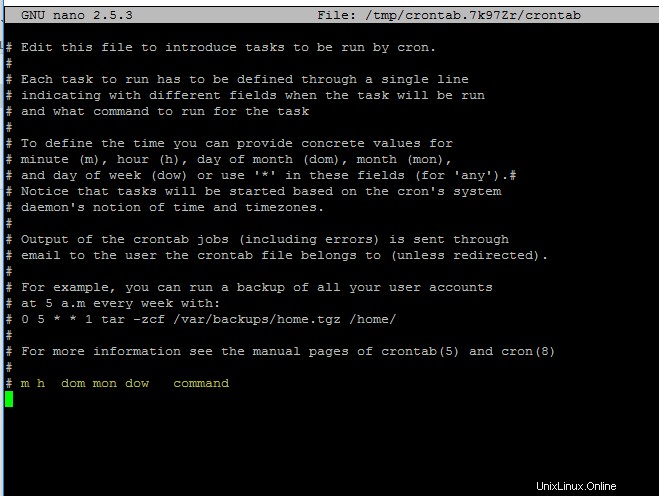
Diese Crontab-Datei ist der Ort, an dem Sie alle Ihre Cronjobs hinzufügen möchten. Es ist wichtig, sich mit der Syntax vertraut zu machen.
Wenn Sie sich nun die untere Zeile ansehen, sehen Sie m h dom mon dow command
Dies ist, was Sie verstehen müssen, also lassen Sie es uns aufschlüsseln:
| m | h | Dom | mon | unten |
| Minute | Stunde | Tag des Monats | Monat | Wochentag |
Okay, das sollte schon etwas Licht ins Dunkel bringen.
Jetzt müssen wir verstehen, mit welchen Werten wir arbeiten können:
- Minuten:0 - 59
- Stunden:0 - 23
- DOM:1–31
- Monat:1–12
- DOW:0 ist Sonntag und 7 ist Sonntag, zum Beispiel:
- 0 - 6 => Sonntag - Samstag oder
- 1 - 7 => Montag - Sonntag
- Normalerweise verwenden Sie aber nicht 7, sondern nur 0-6
- * ist ein Platzhalter, was im Grunde bedeutet, dass er jede Minute ausgeführt wird, wenn Sie das Minutenfeld nehmen und einen Platzhalter darin einfügen.
Machen wir selbst einen kleinen Test:Legen Sie einen Cronjob fest, der jeden Samstag ausgeführt wird um 14:30 .
Antwort:
30 14 * * 6In Ordnung, das sollte Ihnen also eine ziemlich gute Vorstellung davon geben, wie Sie die Zeit entsprechend einstellen können. Der gesamte Befehl würde dann etwa so aussehen:
15 23 15 * * sudo apt-get updateCode language: JavaScript (javascript)Dies würde sudo apt-get update um 23:15 jeden Monat am 15. ausführen, egal an welchem Tag.
Falls Sie sich wirklich nicht damit beschäftigen können, gehen Sie zu https://crontab.guru/ und lassen Sie dieses Tool für Sie denken.
Einen Cronjob einrichten
Und zum Schluss setzen wir tatsächlich den Cronjob:
sudo crontab -eScrollen Sie ganz nach unten zum Ende der Datei und geben Sie die gewünschte Zeit und den gewünschten Befehl ein:
30 14 * * * sudo apt-get updateCode language: JavaScript (javascript)Drücken Sie STRG + O um die Datei zu schreiben und STRG + X verlassen (Nano)
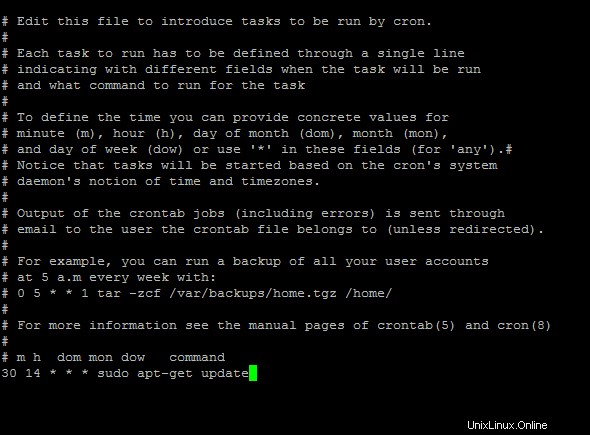
Schlussfolgerung
Dies sollte Ihnen eine ziemlich gute Vorstellung davon geben, wie Cronjobs tatsächlich funktionieren. Sobald Sie sich mit der Logik vertraut gemacht haben, ist es sehr einfach.